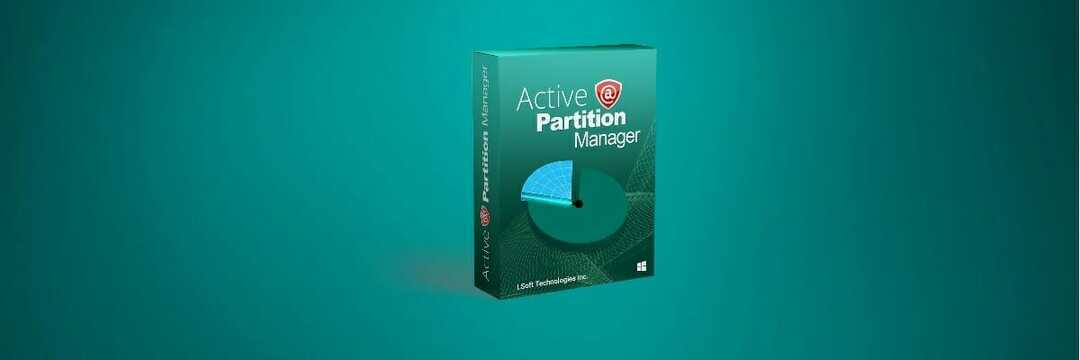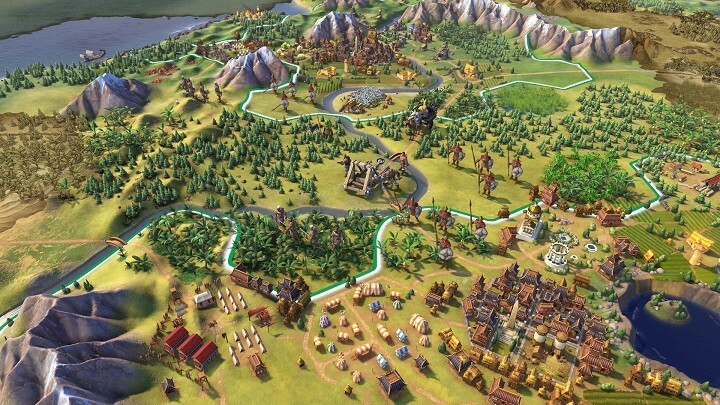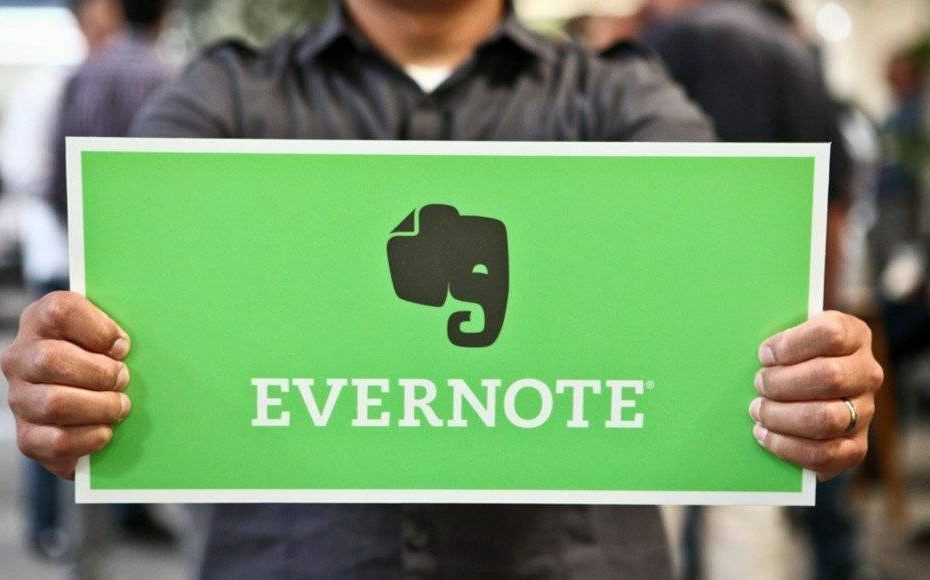이 소프트웨어는 드라이버를 계속 실행하여 일반적인 컴퓨터 오류 및 하드웨어 오류로부터 안전하게 보호합니다. 간단한 3 단계로 모든 드라이버를 확인하세요.
- DriverFix 다운로드 (확인 된 다운로드 파일).
- 딸깍 하는 소리 스캔 시작 문제가있는 모든 드라이버를 찾습니다.
- 딸깍 하는 소리 드라이버 업데이트 새 버전을 얻고 시스템 오작동을 방지합니다.
- DriverFix가 다운로드되었습니다. 0 이번 달 독자.
Windows 스토어 의 주요 구성 요소입니다 윈도우 10,하지만 안타깝게도 사용자가 특정 문제를보고했습니다. 그들에 따르면 Windows Store를 사용하려고 할 때 0x80240024 오류가 발생하므로이 오류를 수정하는 방법을 살펴 보겠습니다.
Windows 10에서 오류 0x80240024를 수정하는 방법
목차 :
- 모든 현재 다운로드 중지
- 사이드로드 앱 비활성화 옵션
- 귀하의 지역이 올바른지 확인하십시오
- 업그레이드 연기 옵션 끄기
- 바이러스 백신을 게임 모드로 설정
- Windows 스토어 캐시 재설정
- 스토어 문제 해결 도구 사용
- SFC 스캔 실행
- DISM 사용
- Windows 스토어 재설치
수정: Windows Store 오류 0x80240024
해결 방법 1 – 모든 현재 다운로드 중지
사용자에 따르면이 문제는 Windows Store에서 특정 응용 프로그램을 다운로드하려고 할 때 발생합니다. 문제를 해결하기 위해 사용자는 모든 앱 다운로드를 취소하고 애플리케이션을 다시 다운로드 할 것을 제안합니다. 현재 활성화 된 모든 다운로드를 취소하려면 다음을 수행하십시오.
- 열다 Windows 스토어. 눌러서 할 수 있습니다. Windows 키 + S, 스토어 입력 및 선택 Windows 스토어 목록에서.
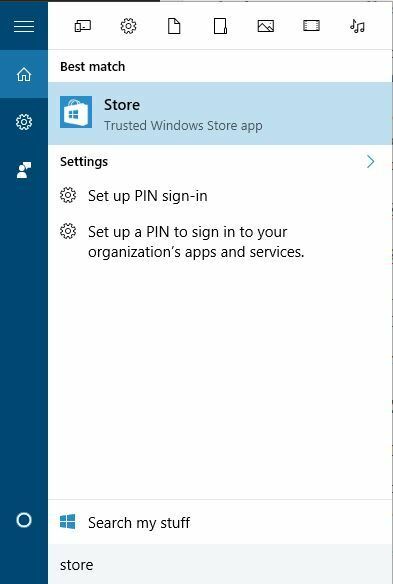
- 일단 Windows 스토어 검색 창 옆에있는 작은 아이콘을 클릭하고 다운로드 및 업데이트 메뉴에서.
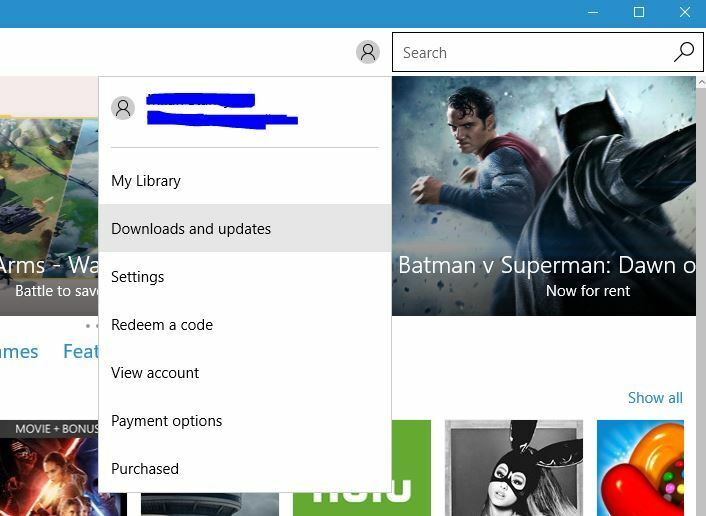
- 현재 다운로드를 모두 취소하고 응용 프로그램을 다시 다운로드하십시오.
해결 방법 2 – 사이드로드 앱 비활성화 옵션
사용자는 사이드로드 앱 옵션을 활성화하면이 오류가 발생했다고보고했으며, 이를 수정하려면 비활성화해야합니다. 이를 수행하려면 다음 단계를 따르십시오.
- 열다 설정 앱 그리고 이동 업데이트 및 보안 부분.
- 로 이동 개발자 용 탭 및 선택 Windows 스토어 앱.
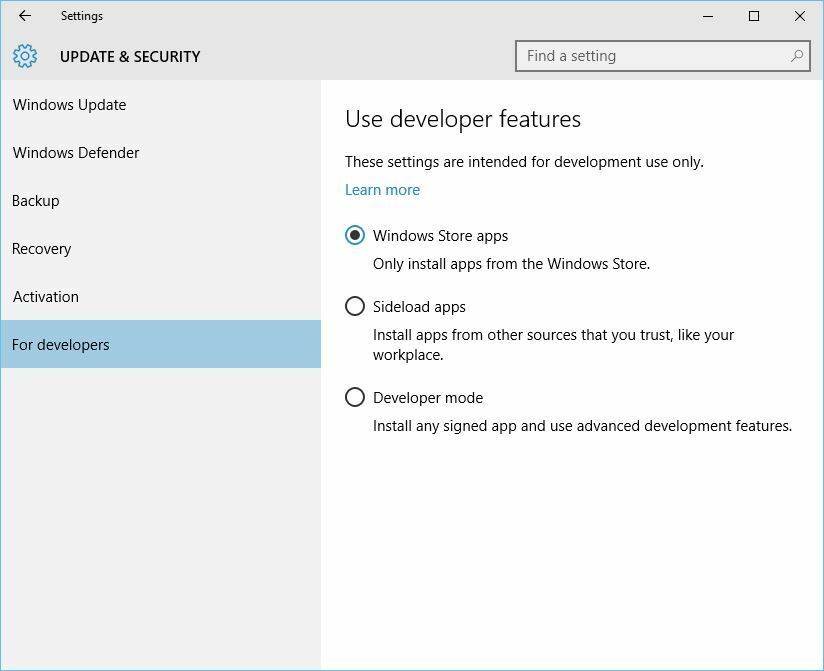
이 옵션을 선택하면 Windows Store에서만 앱을 다운로드 할 수 있으며 오류 0x80240024를 수정할 수 있습니다.
해결 방법 3 – 해당 지역이 올바른지 확인
지역이 제대로 설정되지 않은 경우이 오류가 나타날 수 있으므로 지역이 변경되지 않았는지 확인하세요. 이를 확인하려면 다음을 수행하십시오.
- 시작 설정 앱 그리고 이동 시간 및 언어 부분.
- 이제 이동 지역 및 언어 탭을 누르고 올바른 지역이 선택되었는지 확인하십시오.
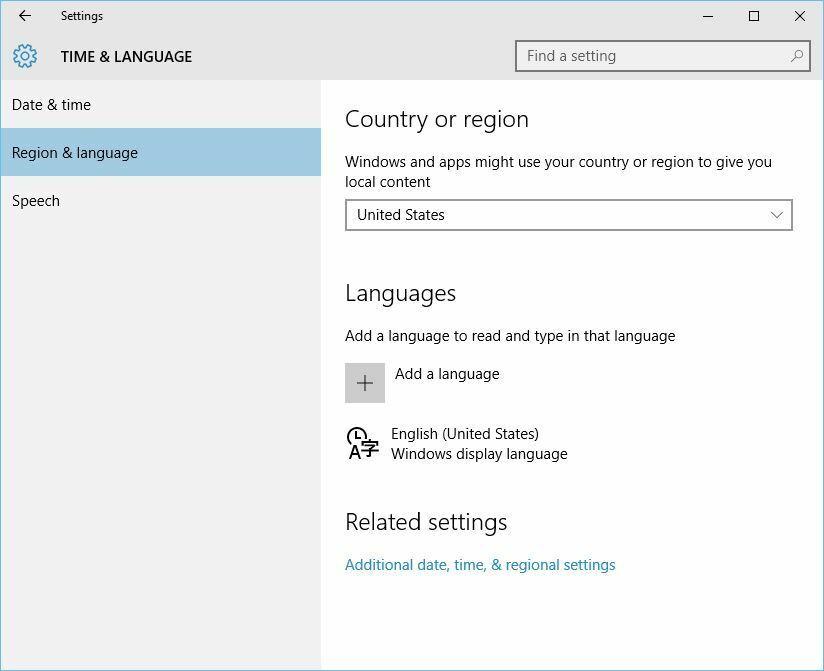
올바른 지역을 선택한 후에는 문제가 완전히 해결되어야합니다. 또한 지역을 미국, 캐나다 또는 영국으로 변경해 볼 수 있습니다.
해결 방법 4 – 업그레이드 연기 옵션 끄기
여러 사용자가 업그레이드 연기 옵션을 해제하여 0x80240024 오류를 수정했다고보고했습니다. 업그레이드 연기 옵션을 켜면 함께 제공되는 특정 새로운 기능의 다운로드를 연기하게됩니다. Windows 업데이트이므로이 옵션을 끄는 방법을 살펴 보겠습니다.
- 열기 설정 앱. 이동 업데이트 및 보안 부분.
- 이동 윈도우 업데이트 탭을 클릭하고 고급 옵션.
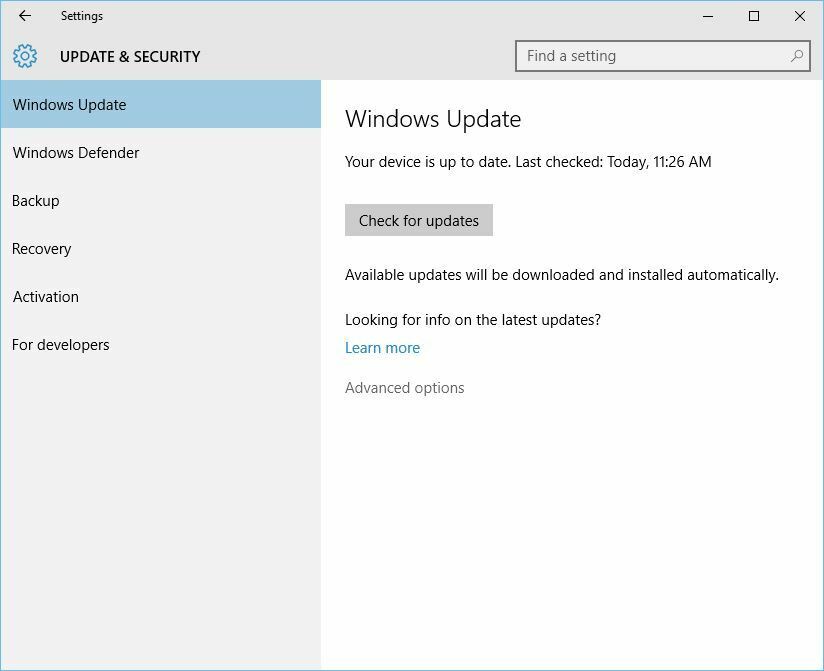
- 선택 취소 업그레이드 연기 옵션.
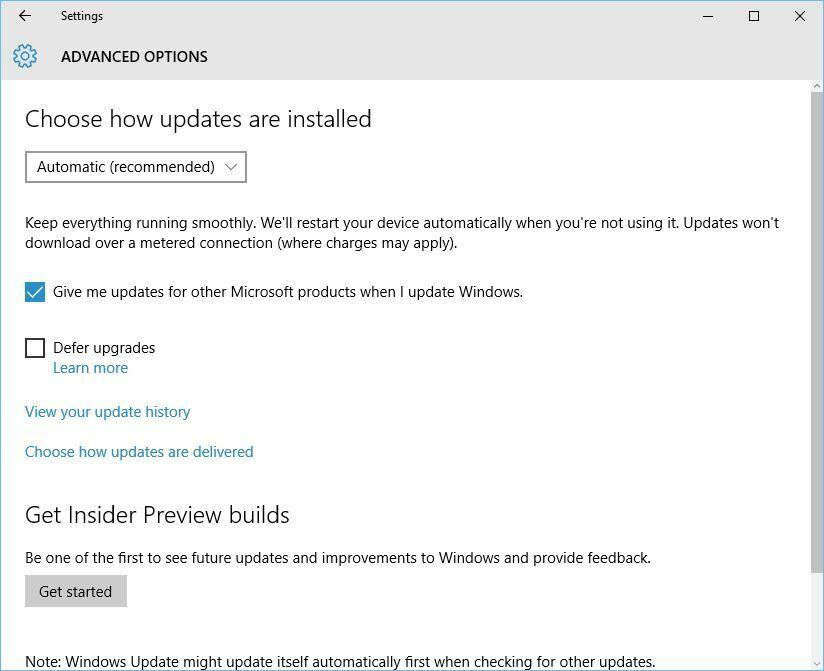
또는 다음을 수행하여이 옵션을 끌 수 있습니다.
- 프레스 Windows 키 + R 입력 gpedit.msc. 프레스 시작하다 또는 클릭 확인.
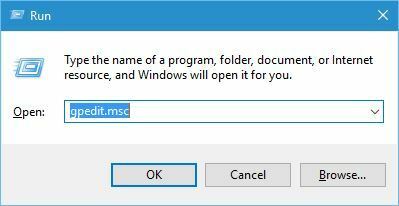
- 언제 그룹 정책 편집기 열립니다 탐색 컴퓨터 구성> 관리 템플릿> Windows 구성 요소> Windows 업데이트 왼쪽 창에서.
- 오른쪽 창에서 업그레이드 및 업데이트 연기 더블 클릭합니다.
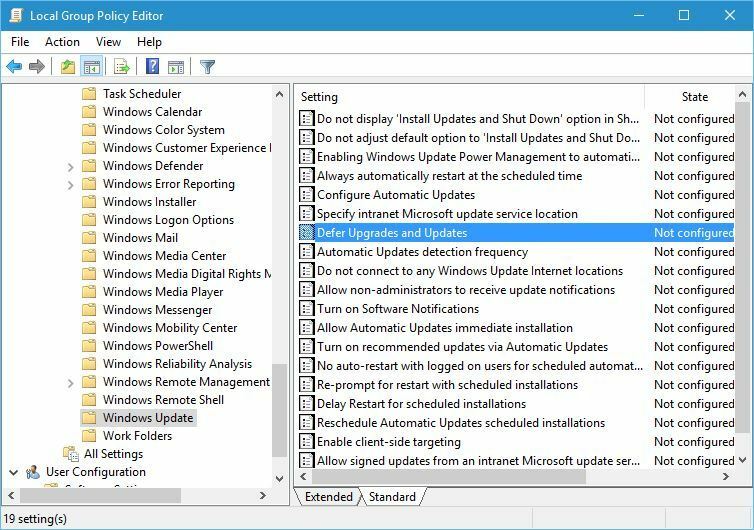
- 고르다 비활성화 클릭 대다 과 확인 변경 사항을 저장합니다.

해결 방법 5 – 바이러스 백신을 게임 모드로 설정
바이러스 백신 소프트웨어에서 게임 모드를 켜서이 문제를 해결할 수 있었다고보고 한 사용자는 거의 없습니다. 그들에 따르면, 게임 모드를 켠 후 Avast 문제는 즉시 수정되었습니다. 바이러스 백신에 게임 모드 옵션이 없으면 비활성화하고 문제가 해결되는지 확인하세요.
해결 방법 6 – Windows 스토어 캐시 재설정
Windows Store 재설정은 일반적으로 다양한 Store 관련 문제에 대한 가장 일반적인 해결 방법 중 하나입니다. 이 경우에도 도움이 될 수 있습니다.
매우 간단한 작업이지만 시작 방법을 잘 모르는 경우 다음 지침을 따르십시오.
- 검색으로 이동하여 입력 wsreset, 열기 WSReset.exe.
- 프로세스가 완료 될 때까지 기다렸다가 컴퓨터를 다시 시작하십시오.
해결 방법 7 – 스토어 문제 해결사 사용
Windows 10 Creators Update가 출시 된 지 1 년이 넘었으므로 이미 사용 중이어야합니다. Windows 10 Creators Update (또는 이후 버전)를 사용하는 경우 강력한 문제 해결 도구를 손쉽게 사용할 수 있습니다. 이 문제 해결사를 사용하여 Windows 스토어 문제를 처리하는 방법은 다음과 같습니다.
- 열다 설정.
- 에 머리 업데이트 및 보안 > 문제 해결.
- 이제 Windows 스토어 앱, 이동 문제 해결사 실행.
- 화면의 추가 지침을 따르고 문제 해결사가 프로세스를 완료하도록합니다.
- 컴퓨터를 다시 시작하십시오.
해결 방법 8 – SFC 스캔 실행
위에서 언급 한 문제 해결 도구로 작업을 완료하지 못한 경우 다른 문제 해결 도구를 시도해 보겠습니다. 제가 말하고있는 문제 해결 도구는 유명한 SFC 스캔입니다. 다양한 시스템 문제를 해결하기 위해 SFC 스캔을 사용할 수 있으며, 이 Store 문제는 그중 하나입니다.
SFC 스캔을 실행하는 방법을 모르는 경우 아래 지침을 따르십시오.
- 검색으로 이동하여 입력 cmd을 열고 명령 프롬프트 같이 관리자.
- 다음 명령을 입력하고 Enter를 누르십시오. sfc / scannow

- 프로세스가 완료 될 때까지 기다립니다 (시간이 걸립니다).
- 컴퓨터를 다시 시작하십시오.
해결 방법 9 – DISM 사용
SFC 스캔을 사용해도 작업이 완료되지 않은 경우 DISM (배포 이미지 서비스 및 관리) 형식의 고급 문제 해결 도구를 사용해 볼 것입니다. Windows 10에서 DISM을 실행하는 방법은 다음과 같습니다.
- 유형 cmd Windows 검색 창에서 마우스 오른쪽 버튼으로 명령 프롬프트 관리자 권한으로 실행하십시오.
- 명령 줄에서 다음 줄을 하나씩 복사하여 붙여넣고 각 줄 뒤에 Enter 키를 누릅니다.
- DISM / 온라인 / Cleanup-Image / ScanHealth

- DISM / 온라인 / Cleanup-Image / RestoreHealth
- DISM / 온라인 / Cleanup-Image / ScanHealth
- 절차가 끝날 때까지 기다리십시오 (최대 10 분 소요).
- PC를 다시 시작하십시오.
해결 방법 10 – Windows 스토어 재설치
마지막으로 남은 작업은 Windows Store를 다시 설치하는 것입니다. 간단한 PowerShell 명령으로이를 수행 할 수 있습니다. 방법은 다음과 같습니다.
- Windows 검색 표시 줄에 PowerShell을 입력하고 PowerShell을 마우스 오른쪽 단추로 클릭 한 다음 관리자로 실행합니다.
- 복사하여 붙여 넣거나 명령 줄에 다음 명령을 입력하고 Enter 키를 누릅니다.
- Get-AppxPackage -allusers Microsoft. WindowsStore | Foreach {Add-AppxPackage -DisableDevelopmentMode-등록“$ ($ _. InstallLocation)AppXManifest.xml”}

- Get-AppxPackage -allusers Microsoft. WindowsStore | Foreach {Add-AppxPackage -DisableDevelopmentMode-등록“$ ($ _. InstallLocation)AppXManifest.xml”}
- 프로세스가 Microsoft Store를 '다시 설치'하면 PC를 다시 시작합니다.
오류 0x80240024로 인해 Windows Store에서 응용 프로그램을 다운로드하는 동안 특정 문제가 발생할 수 있지만 당사의 솔루션 중 하나를 사용하여 문제를 해결할 수 있기를 바랍니다.
확인해야 할 관련 이야기 :
- 수정: Windows 스토어 '오류 80246007'을 업데이트 할 수 없음
- FIX: Windows 10 빌드 다운로드시 오류 0x80246007
- 수정: Windows 10의 오류 0x80070570
- 수정: Windows에서 방화벽 설정을 변경하려고 할 때 오류 0x80070422
- 수정: Windows 10에서 오류 0x80245006 업데이트